| Главная » Статьи » Уроки Gimp » Средние |
Gimp работа с текстом Снежные буквы
Запустите GIMP, Файл -> Создать... Размер 640×400 пикселей. Залейте его любым цветом, я использовал черный #000000. Добавьте новый прозрачный слой Заливаем его цветом # FFFFFF (белый) 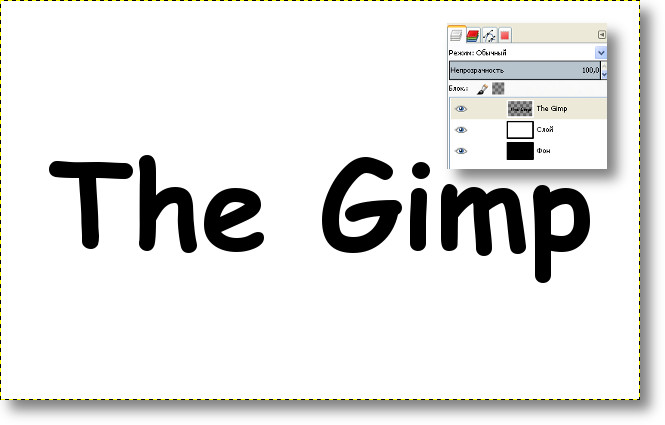 Добавьте текст со следующими параметрами Шрифт: Comic Sans MS Bold Размер: 120 Цвет : #000000 Инструментом Выравнивание или Перемещение выровняйте текст в нужное положение не слишком близко к краям. Расширьте слой с текстом до размера изображения для этого зайдите в меню Слой -> Слой к размеру изображения. 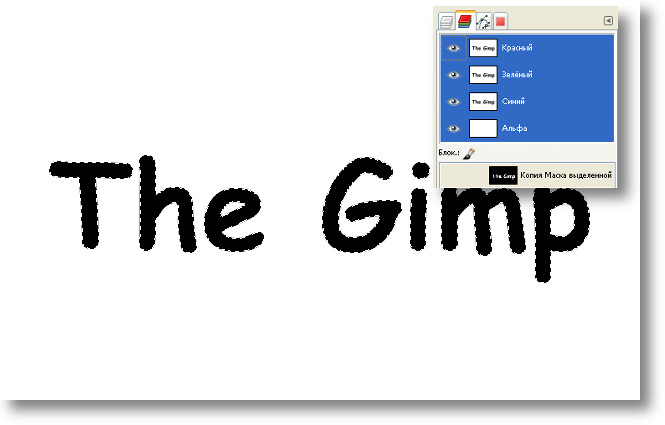 Щелкнете по иконке слоя с текстом и выберите пункт Альфа-канал в выделение. Теперь через верхнее меню Выделение -> Сохранить в канал (так мы сохранили наше выделение для дальнейшего использования.) Снимите выделение 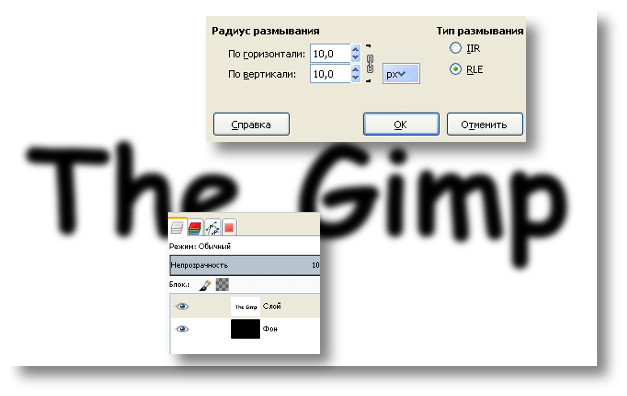 Вернитесь на вкладку слои, если вы не на ней Объедините слой текста, и белый слой, щелчком по слою с текстом и выборам одноименного пункта в выпадающем меню. Фильтры -> Размывание -> Гауссово размывание оба значениея поставьте 10 Скройте слой с текстом, щелкнув по глазу рядом с ним Создайте новый слой и залейте его цветом #999999.(серый) Теперь Фильтры -> Карта -> Рельеф задайте параметры как ниже. 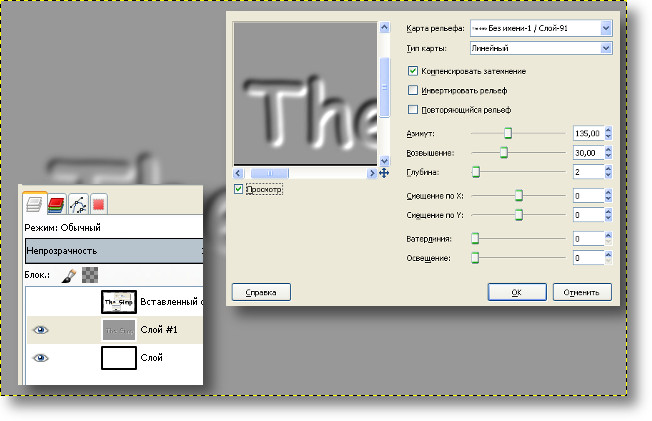 Возьмите инструмент Градиент и установите ему готовый градиент –« Crown molding». Теперь зайдите в меню Цвет -> Карта -> Отобразить градиент 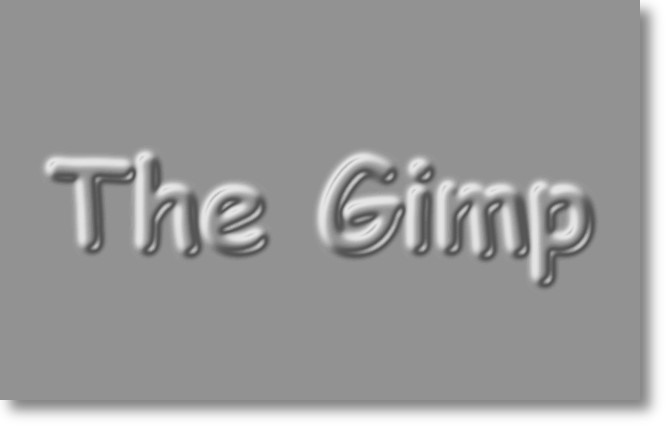 Теперь перейдите на вкладку Каналы, где храниться наше выделение и активируйте его, как? смотрите ниже 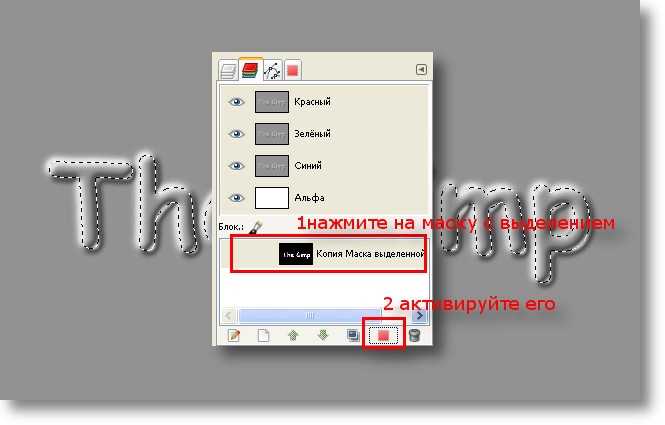 Вернитесь на серый слой Расширьте наше выделение на 6 пикселей через меню Выделение -> Увеличить Затем инвертируйте его Выделение -> Инвертировать Правка -> Очистить 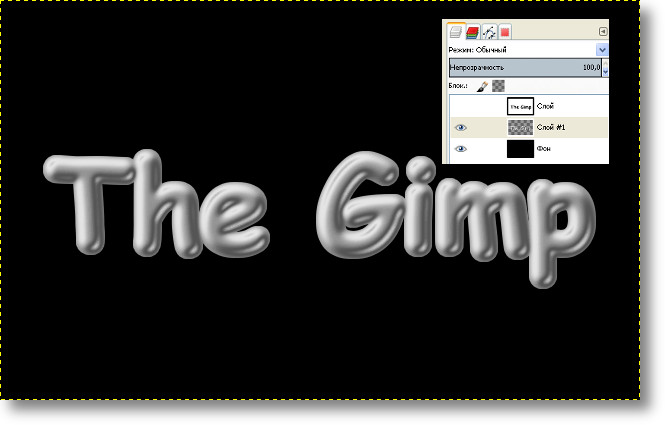 Регулировка яркости Цвет -> Яркость-Контрастность настройки, как ниже. Опс, забыл картинку, вообщем яркость 127 контрастность 0 , Пардон. Создайте, нов прозрачный слой Меню Слой -> Размер слоя, и удвойте размеры этого слоя в соответствующих гнездах. Если величину задать в процентах через выпадающее меню, то считать будет легче. Залейте этот слой текстурой с помощью ведерка. С параметрами как ниже. А теперь Слой -> Размер слоя и уменьшите размер слоя к до начальных размеров 640×400 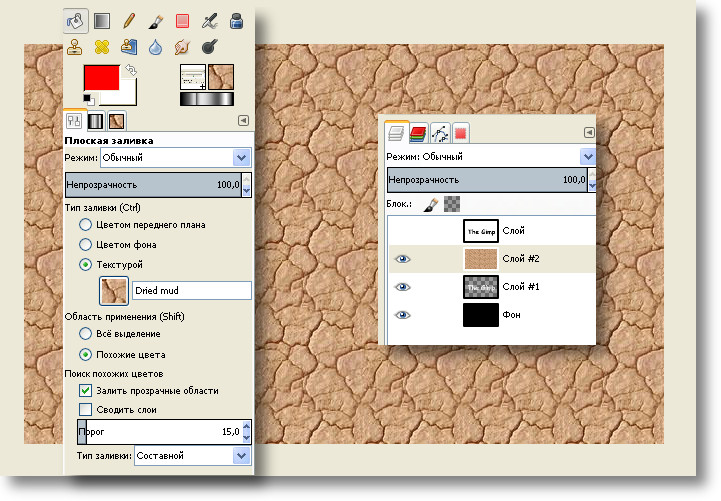 Опять окно Каналов, активируйте сохраненное выделение опять увеличьте его на 6пкс и, опять инвертировав, и очистив лишние области. 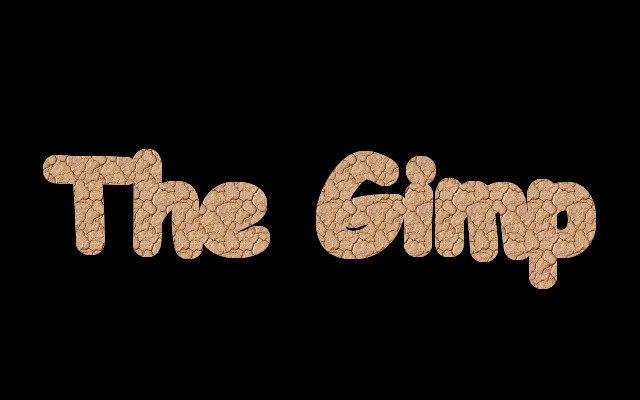 Теперь нарисуем трещины на нашем снежном тексте, в 5 быстрых шагов. Цвет -> Обесцвечивание -> Освещенность -> ОК Цветъ -> Порог. Сделайте как на картинке 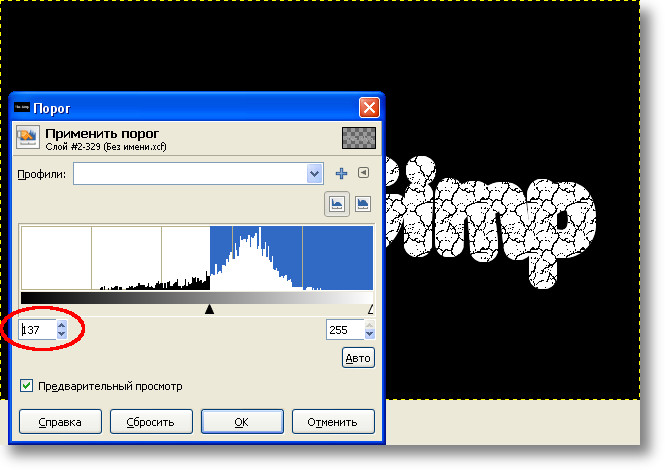 Теперь инвертируйте цвета Цвет -> Инвертировать Цвет -> Цвет в альфа канал 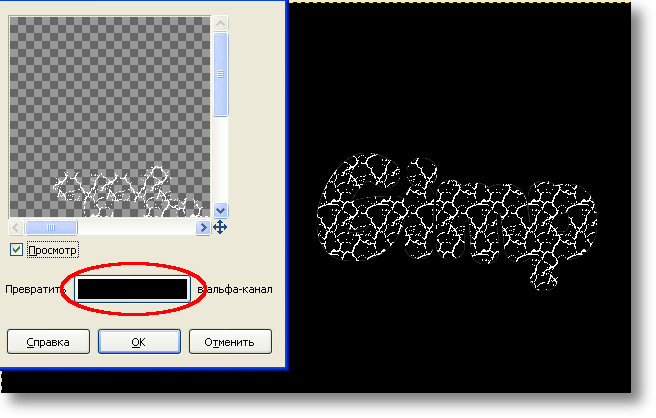 И уменьшите Непрозрачность этого слоя до 35 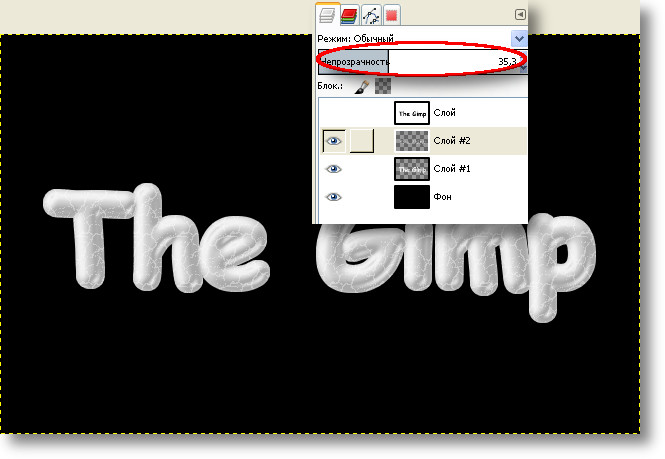 Создайте новый прозрачный слой и залейте его белым цветом Теперь опять вернитесь палитру каналов и, активировав наше сохраненное выделение, увеличьте его опять на 6 пкс опять инвертируйте и опять очистите, как это делали в предыдущих шагах, Когда очистите, уменьшите выделение на 2 пикселя, зайдя в меню Выделение -> Уменьшить. Теперь размойте этот слой на 10пкс с помощь Гауссово размывания. После чего поместите этот слой под слой с текстом и над фоновым слоем. Делаем отражение надписи Объедините все видимые слои кроме фонового слоя, нажимая на верхний слой правой кнопкой мыши и выбирая пункт Объединить с предыдущим. Нажмите на кнопку Создать дубликат в палитре слоев Затем меню Слой -> Преобразование -> Отразить по вертикали Перетащите слой с перевернутыми буквами ниже (инструмент перемещение или стрелки клавиатуры вам помогут в этом) для создания иллюзии отражения. Уменьшите его Непрозрачность на 50 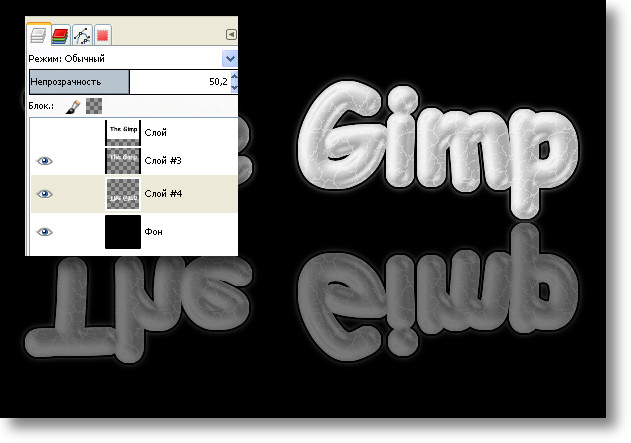 Установите черный цвет как основной (или тот цвет, что служит у вас фоном) Возьмите градиент «Основной в прозрачный» и залейте им отражение для создания иллюзии затухания оного. 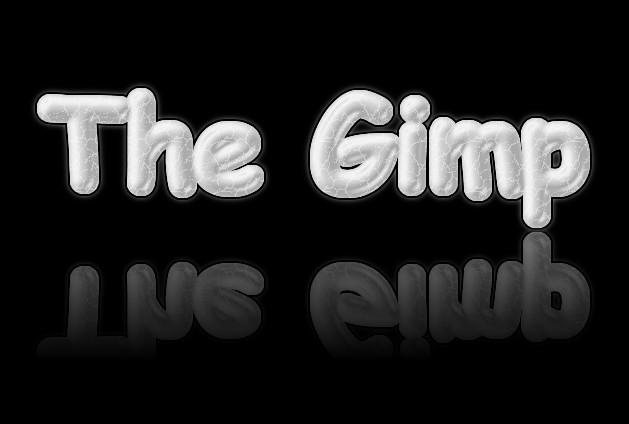 Создайте новый прозрачный слой под слоем с буквами Создайте эллиптическое выделение на нем как у меня, после чего залейте его белым цветом и размойте его на 13 с помощью Гауссово размывания.  Рисуем снег На самом верху создайте прозрачный слой Возьмите кисть с указанными ниже настройками и проведите ею над вашим снежным текстом пару раз. 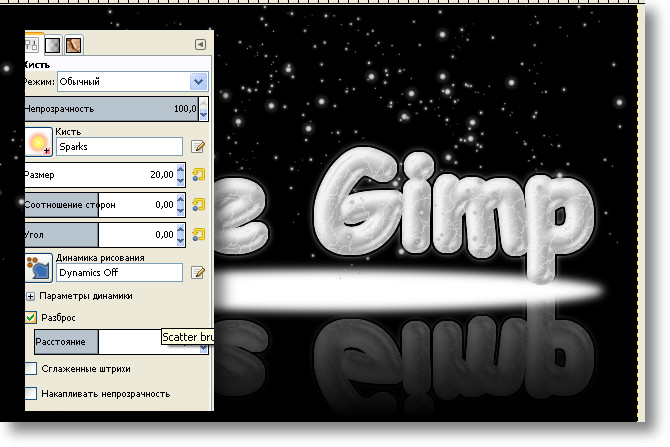 После чего обесцветьте слой Цвет -> Тонирование со следующими настройками 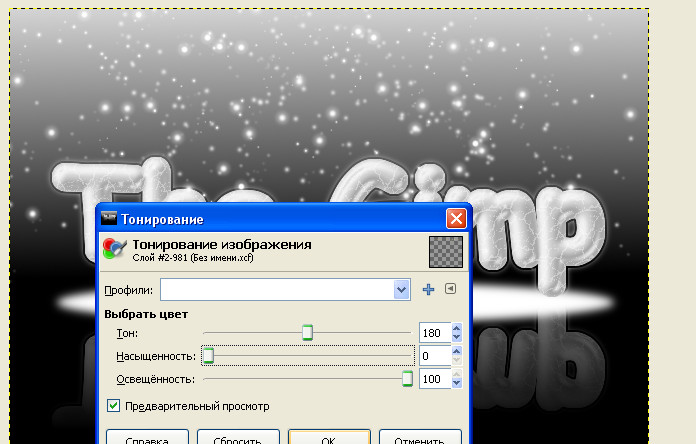 Снег на буквах я нарисовал кистью «Hardness 025» задав разброс в 1,8  | |
| Категория: Средние | Добавил: neohonar (06.10.2013) | |
| Просмотров: 11342 | Теги: |
| Всего комментариев: 0 | |
